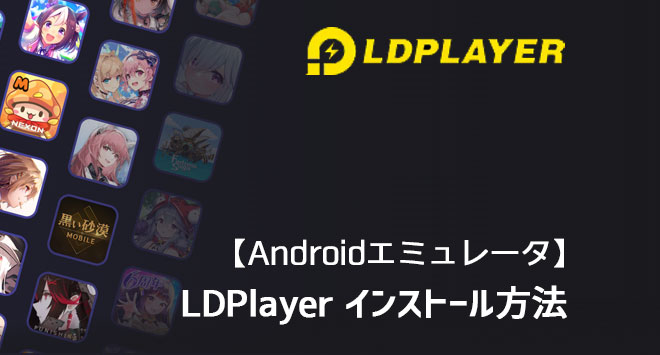
LDPlayerはもともと軽くて有名ではあったけど、他社もアップデートを繰り返し動作は軽くなってきている。ただやはり動作の重いゲームでもLDPlayerなら動くと話題になることも多いのでおすすめのエミュレータ,。ぜひ試してみてほしい。
合わせて読む
おすすめAndroidエミュレータ 比較
スマホゲームがWindows PCで遊べるスマホエミュレータ
【LDPlayer】Androidエミュレータ インストール方法

総評価 80点↑ / 利用者比較評価:
LDPlayerは毎日400万人以上が利用している低スペックで利用可能なおすすめのAndroidエミュレータです。
特にゲーム向けの機能が多くおすすめ。Androidエミュレータでゲームを遊びたいなら一押しです。
公式サイトAndroidエミュレータ
Androidエミュレータ LDPlayerのメリット
- 低スペックで動作が軽いのでおすすめ
- 最新版の対応が早いのでおすすめ
- 複数の同じスマホゲームを同時に起動できる
- キーボードマウス操作が設定済み
- 自動マクロ機能(自動操作が簡単)
『Androidエミュレータ LDPlayer』インストール方法
最新のAndroidエミュレータ『LDPlayer』のインストールは1分程度で終わるのでおすすめ。
step
1公式サイトからダウンロード
LDPlayer(公式) https://jp.ldplayer.net/
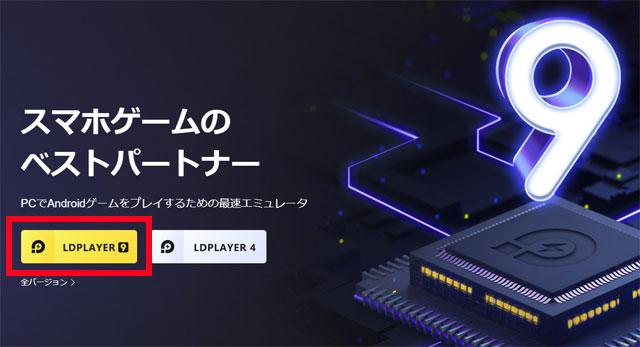
LDPlayer 9 をクリックして最新版Android エミュレータをダウンロードします。
step
2インストール
ダウンロードした「LDPlayer*.*_exe」ファイルをダブルクリックしてPCへインストール開始

インストールをクリックしてエミュレータをインストールしていきます。


Android エミュレータのインストールが進んで「起動」になれば完了です。簡単ですね!

これでAndroidエミュレータ『LDPlayer』のインストールが完了です。すごく早くて簡単です。
※LDPlayerのインストール時の注意事項
「仮想化支援機能が有効になっているため、ゲームのパフォーマンスが50%低下します。改善にはPCを再起動する必要があります。」と表示される場合。
VTが有効になっている状態でインストールした場合は、インストール後に再起動が必要だ。
『Androidエミュレータ LDPlayer』起動&設定方法
次はAndroidエミュレータの起動と設定方法です。これも簡単なので参考にしてみてください。
step
1LDPlayerが自動で起動します。

起動ボタンをクリックして起動してください。
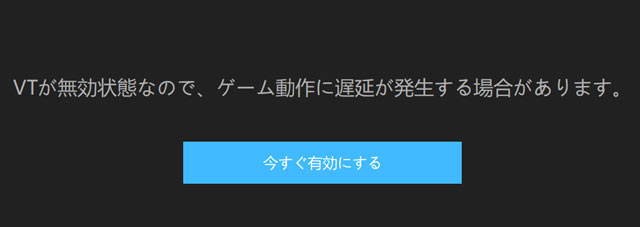
もしこの「VTが無効状態なので、ゲーム動作に遅延が発生する場合があります。」の文字が出て動作が重い場合はVTを有効にすれば超快適のサクサク動作になります。
step
2Googleアカウント設定
こちらがAndroid エミュレータのホーム画面になります。

好きなゲーム「おねがい社長!」などわかりやすいアプリでインストールして設定します。
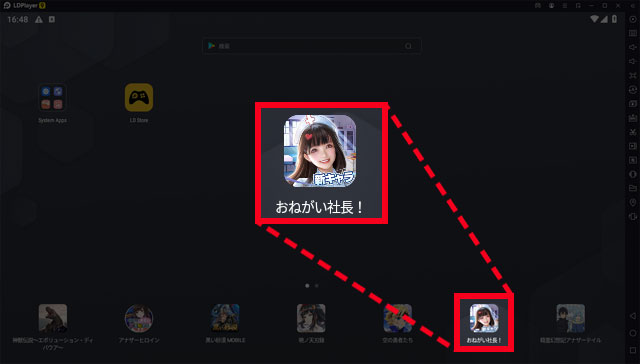
クリックするとGoogleアカウントのログイン画面になります。
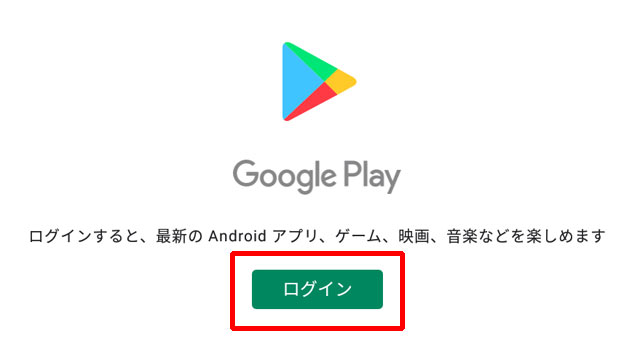
「ログイン」をクリックしてお持ちのGoogleアカウントでログインするか、新しくGoogleアカウントをつくってログインしてください。
Googleアカウントでログインすればスマホと連携できたり、多くのスマホゲームをダウンロードして遊ぶことができます。
※AndroidエミュレータはGoogleアカウントでしか利用できません。
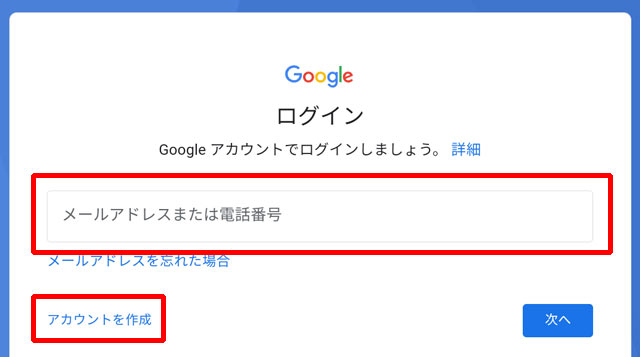
ログインが完了すると規約の「同意」画面が出ますので、「同意」して進めます。
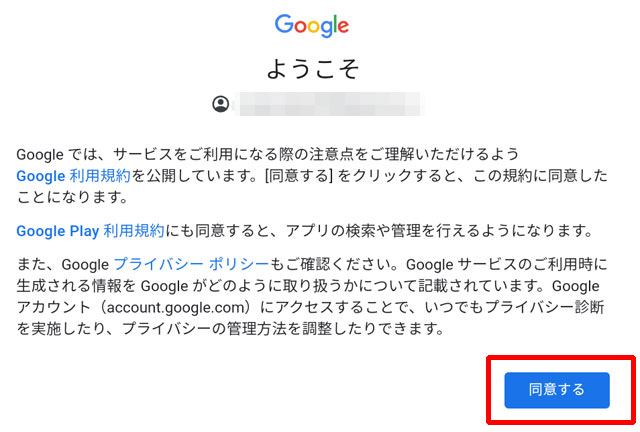
次にAndroidエミュレータ上のスマホのデータを「Googleドライブ」にバックアップするかどうか?の設定です。
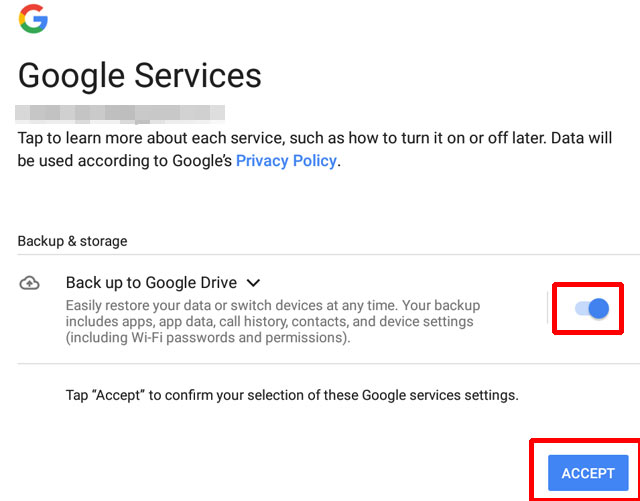
これはどちらでも構いませんが、バックアップを取っておけばゲームデータの共有やPCを変更しても引き続き利用できます。
次にインストールをクリックすることでアカウント設定が完了します。
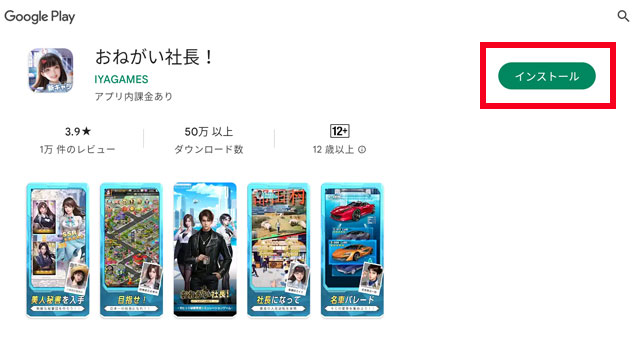
これでGoogleアカウントの設定は完了です。
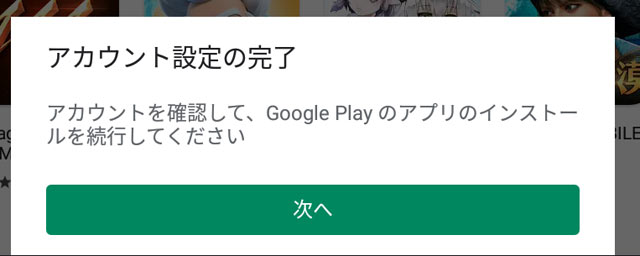
step
3ゲームインストールと設定
これはPCのAndroidエミュレータにスマホゲームをインストールしてマウスとキーボードで遊ぶ設定になりますが、流れだけなので簡単です。
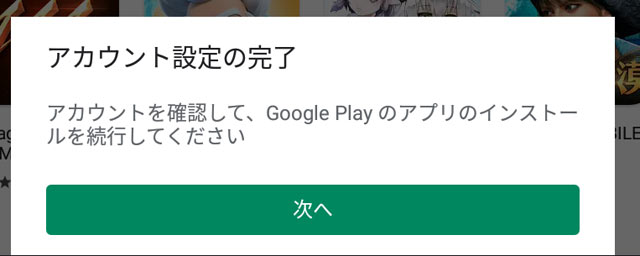
次へをクリックしてください。
次に支払方法の設定がありますが、登録してもスキップしても構いません。
課金用の支払い登録ですので、Googleに登録される情報になります。
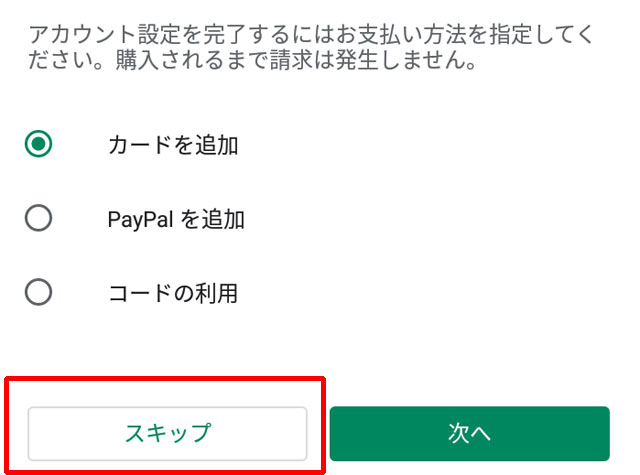
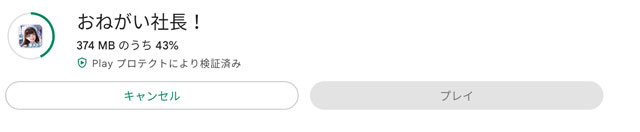
Android エミュレータへゲームのインストールが開始され、インストールが完了するとゲームプレイが可能になります。
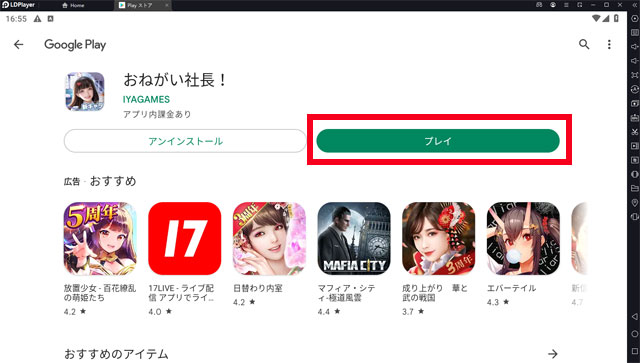
早速Android エミュレータでゲームをプレイしてみましょう。
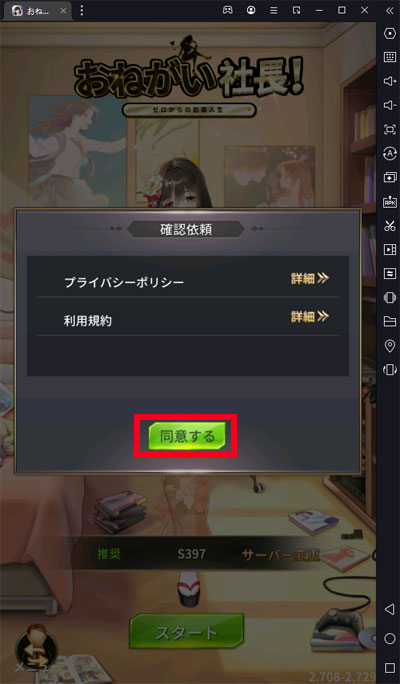
「同意する」をクリックして遊べるか確認しましょう。

ここでAndroidエミュレータの動作が重いと感じるようでしたら、VTを有効(おすすめ)にする設定をしてください。おすすめです。
動作が重い場合は?
Windows10/11 パソコンのVTを有効にすると5倍ほど早くなるのでおすすめ。
動作が重くて動きが悪い場合はPCのBIOS設定のVTを有効にしてください!
その設定でAndroidエミュレータは5~10倍速く軽く動作します。
VTを有効にする設定方法はこちら
これで基本的なAndroidエミュレータ『LDPlayer』の設定は完了です。
簡単で早いので、おすすめのAndroidエミュレータです。


